DHCP é uma abreviatura de Dynamic Host Configuration Protocol. Podemos defini-lo como um protocolo de rede cuja utilidade é evidente quando um computador host precisa de um computador servidor para conceder alguns privilégios de configuração de rede como a atribuição automática de um endereço IP. Em um ambiente de servidor, temos muitas instâncias de servidor. Você pode estar lidando com um servidor web, um servidor de e-mail, um servidor de nome de domínio (DNS) e, neste artigo, um servidor DHCP.
Os endereços IP são importantes na identificação de computadores clientes configurados em uma rede. É tão único quanto o número do seguro social de um indivíduo ou o número da carteira de identidade nacional. Um servidor DHCP garante que cada computador em uma rede configurada retenha sua exclusividade, não compartilhando um endereço IP.
A Solução Alternativa do DHCP
Quando um servidor DHCP atribui um endereço IP a um cliente DHCP, este cliente recebe esta identidade de endereço IP em regime de aluguel. Esta concessão tem uma data de expiração e a duração da concessão depende de quanto tempo o computador cliente procura manter seu status de conexão na configuração DHCP. Em suma, quando um computador cliente se remove de uma rede configurada por DHCP, ele perde todos os seus privilégios de endereço IP de propriedade anteriores, que são atribuídos a outro cliente DHCP que encontrará a configuração de endereço IP vaga.
Se um computador cliente se desconectar e se conectar a uma conexão de rede gerenciada por um servidor DHCP, é improvável que este cliente retenha o endereço IP previamente concedido se outros computadores cliente estiverem à frente dele nesta fila. O servidor DHCP provavelmente atribuirá a ele outro endereço IP, que também ficará vago se um computador cliente for desconectado do ambiente de rede de configuração.
Um servidor DHCP evita que um administrador de rede atribua manualmente um endereço IP a cada computador cliente conectado. Uma vez que o servidor DHCP executa ou define essas configurações de rede, os clientes DHCP não têm voz ou controle. O computador cliente só pode ter acesso visível às configurações de rede do servidor DHCP recebidas, mas tem acesso ou autoridade para editar essas configurações de rede atribuídas.
Como agora entendemos a função dinâmica de um servidor DHCP ao realizar configurações de rede, existem três configurações padrão que os clientes DHCP recebem de suas configurações de rede atribuídas. Podemos listá-los como:
- Os endereços IP dos servidores DNS configurados
- O endereço IP do gateway padrão configurado.
- Endereço IP e máscara de rede
Nesse mesmo ambiente de servidor DHCP, uma configuração bem-sucedida das configurações do cliente DHCP também revela propriedades de configuração extras visíveis para o usuário do computador cliente. Eles incluem:
- Servidor de impressão
- Servidor de hora
- Nome do domínio
- Nome de anfitrião
Existem várias vantagens em usar um servidor DHCP. O primeiro é óbvio e envolve mudanças de rede aleatórias. Uma mudança de rede, como a mudança de endereço do servidor DNS, só é aplicável por meio do servidor DHCP. Não afeta os hosts de rede que dependem dele negativamente. Esses hosts de rede e seus clientes DHCP vinculados só precisam aderir a uma solicitação de reconfiguração do servidor DHCP, uma vez que essas mudanças ocorram para que as operações normais da rede sejam retomadas.
Uma segunda vantagem inestimável em linha com o uso de DHCP em sua configuração de rede é a facilidade de integração de novos computadores clientes dentro desta rede. Como afirmado anteriormente, você não precisa atribuir aos computadores clientes da rede seus endereços IP obrigatórios manualmente. O DHCP é inteligente o suficiente para lidar com esta tarefa e poupa você de alocações / atribuições de endereços IP que podem levar a conflitos de rede.
Abordagens de configuração de rede DHCP
Existem três métodos principais que um servidor DHCP usa para fornecer definições de configuração para clientes DHCP em uma configuração de rede.
Alocação Manual
Esta abordagem faz uso do endereço MAC do computador cliente. De acordo com este método, quando um computador cliente se conecta a uma rede cuja configuração é gerenciada por DHCP, ele primeiro se familiariza com a placa de rede do computador conectado. Esta placa de rede contém um endereço de hardware exclusivo para identificar os computadores clientes na rede. Esta conexão leva ao fornecimento contínuo de configurações de rede para o computador cliente sobre o endereço MAC do cliente DHCP.
Essas configurações de rede continuam a ocorrer cada vez que há uma instância de uma conexão com a rede de configuração por meio de dispositivos de rede disponíveis. O DHCP usa a ponte de conexão da placa de rede de um computador cliente para fazer referência ao endereço MAC do computador cliente enquanto atribui a ele automaticamente um endereço de rede exclusivo.
Alocação Dinâmica
Esta abordagem é implementada por meio de um pool de endereços. Aqui, o servidor DHCP funciona com um intervalo ou escopo de endereços IP definidos em um pool de endereços ou cluster. A atribuição desses endereços IP aos clientes DHCP é feita em regime de aluguel. Esta configuração DHCP é permanente e só é interrompida quando o computador do cliente se desconecta da rede. Esta desconexão informa ao servidor DHCP que o computador cliente não precisa mais do endereço IP atribuído. O endereço IP vago é retornado ao pool de endereços para concessão a outros clientes DHCP que precisam dele para sua identidade de rede.
A atribuição desses endereços IP é dinâmica por meio das propriedades de configuração do servidor DHCP implementadas em cada cliente DHCP por ordem de chegada. Uma desconexão completa da rede não é a única maneira de um computador cliente perder o endereço IP atribuído. Um computador cliente inativo que não utiliza os recursos de rede ou ambiente por um período prolongado ou especulado também perderia sua concessão de endereço IP. O pool de endereços recupera o controle deste endereço IP vago e o torna disponível para outros clientes DHCP. Na alocação dinâmica, um período de aluguel de endereço IP pode ser corrigido. Quando o período de aluguel expira, cabe ao computador cliente negociar sua forma de prorrogação do aluguel para manter o uso do endereço IP originalmente adquirido.
Alocação Automática
Esta abordagem para atribuir definições de configuração a um cliente DHCP é a mais fácil e direta. A alocação de endereço IP para um computador cliente é automática e permanente se um IP estático for configurado. O endereço IP atribuído deve estar vago. Para maior precisão, o servidor DHCP garante que o endereço esteja em branco, selecionando cada endereço IP que ele usa de um pool de endereços IP contendo endereços IP livres ou não atribuídos. Sob esta abordagem de alocação de endereço IP, o servidor DHCP é muito flexível, pois o cliente da rede pode escolher ir com uma concessão temporária de endereço IP ou estender seu uso solicitando uma concessão infinita de endereço IP.
Podemos categorizar as duas últimas metodologias de alocação de endereço IP como automáticas porque envolvem o servidor DHCP assumindo a função de atribuição de endereço IP sem a necessidade de intervenção de terceiros. O fator de diferenciação das duas metodologias está na flexibilidade do período de locação do endereço IP.
O servidor DHCP disponível para a distribuição Ubuntu é o daemon do protocolo de configuração de host dinâmico ou abreviado como DHCP.
DHCP no trabalho
Podemos rapidamente nos colocar em uma situação de DHCP e descobrir sua solução prática e execução em uma configuração de rede ativa. Considere as seguintes quatro etapas descritivas.
- Um cliente com direitos de configuração DHCP faz uma tentativa de conexão para se conectar a uma rede ativa e em execução. Este computador cliente envia ao servidor DHCP uma solicitação de pacote DHCPDISCOVER.
- Quando o pedido de pacote DHCPDISCOVER chega ao servidor DHCP, é devidamente processado e o servidor DHCP envia de volta ao computador cliente uma resposta de pacote DHCPOFFER.
- O computador cliente recebe com sucesso a resposta do pacote DHCPOFFER, processa-a e responde ao servidor DHCP com outra solicitação de pacote chamada DHCPREQUEST. Esta solicitação de pacote confirma que o computador cliente está de acordo com os termos da resposta de pacote DHCPOFFER do servidor DHCP anterior. O cliente DHCP confirma que está pronto para o servidor DHCP enviar o necessário informações de configuração de rede aplicável a isso.
- A solicitação de pacote DHCPREQUEST é recebida pelo servidor DHCP, que então responde a ela com uma resposta de pacote DHCPPACK. Esta resposta do pacote confirma que a máquina cliente foi atribuída com uma configuração de endereço IP aplicável e está livre para usá-la.
Neste ponto do artigo, estamos teoricamente alinhados com todos os conceitos relativos a clientes e servidores DHCP. Agora é hora de adotar uma abordagem mais prática e descobrir como instalar e configurar o servidor DHCP em uma distribuição Ubuntu e a instalação e configuração de qualquer outro componente de rede de terceiros que pode ajudar a aumentar o desempenho da rede.
Instalação do servidor DHCP no Ubuntu
Esta instalação é possível através do utilitário de linha de comando do Ubuntu ou prompt de terminal. Inicie e instale dhcpd através do seguinte comando.
$ sudo apt install isc-dhcp-server
A duração da instalação deve ser inferior a um minuto. Uma vez instalado, você deve anotar o Syslog ou o arquivo System Logging Protocol em seu sistema Ubuntu. Ele irá armazenar mensagens de diagnóstico ricas e úteis sobre os problemas de desempenho funcional do DHCP instalado. Você pode acessá-lo com a seguinte string de comando:
$ sudo nano / var / log / syslog
O uso do prefixo de comando Sudo não é obrigatório. Ainda assim, é necessário para autenticação se o sistema Ubuntu que você está usando permitir apenas que usuários Sudoer executem ações específicas ou acessem arquivos de sistema individuais.
Configuração do servidor DHCP no Ubuntu Linux Distro
A instalação bem-sucedida do DHCP em sua distribuição Ubuntu cria uma configuração de sistema DHCP padrão no caminho do arquivo de sistema /etc /dhcp /dhcpd.conf. Antes de olharmos para este arquivo, há outro caminho de arquivo do sistema que precisamos considerar em /etc / default /isc-dhcp-servidor. Ele contém as principais configurações para definir as interfaces DHCP necessárias para atender às solicitações personalizadas de DHCP.
$ sudo nano / etc / default / isc-dhcp-server
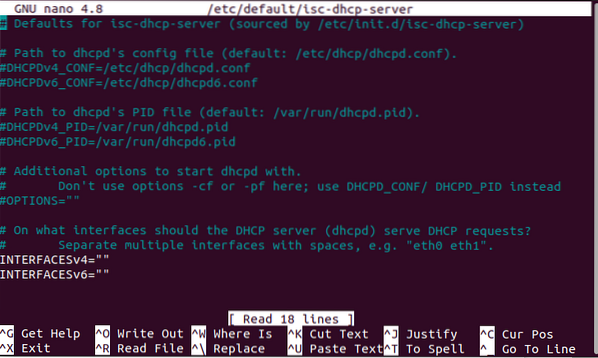
Como você pode ver na imagem, temos dois INTERFACES opções para trabalhar: uma para IPv4 e outra para IPv6. Se quisermos usar INTERFACES IPv4 e fazer com que o daemon DHCP escute as solicitações de pacote por meio de eth0, iremos personalizar o arquivo da seguinte maneira:
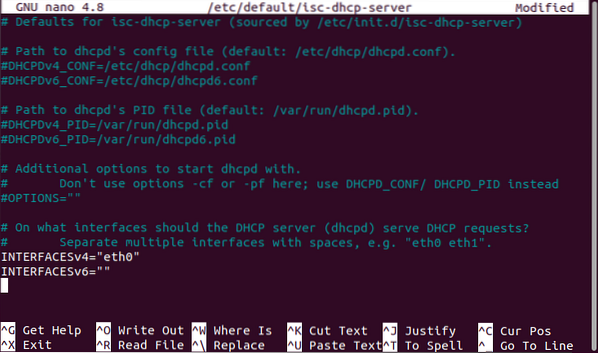
Também podemos usar várias opções INTERFACES simultaneamente, mas precisaremos separar cada entrada de arquivo com uma vírgula. Por exemplo:
INTERFACESv4 = ”eth0, eth1”
Agora podemos revisitar nossa discussão anterior sobre o /etc /dhcp /dhcpd.conf arquivo de sistema. Você precisará editar a configuração deste arquivo se quiser usar uma configuração personalizada.
$ sudo nano / etc / dhcp / dhcpd.conf
Uma vez que é o arquivo de configuração principal que atende a todas as configurações de DHCP, todas as informações de rede baseadas no cliente configuradas devem residir neste arquivo. Este arquivo de configuração DHCP contém duas declarações verdadeiras.
O primeiro são os parâmetros de configuração do DHCP. Fornece os detalhes sobre como executar uma tarefa de rede, se deve realizar uma tarefa de rede. Além disso, ele retransmite as opções de configuração de rede do servidor DHCP que podem satisfazer as solicitações de pacote de um cliente DHCP. O segundo são as declarações de configuração DHCP. Ele reconhece a topologia de rede em uso, lista os clientes de rede ativos, atribui endereços de rede a esses clientes e pode definir parâmetros agrupados para declarações agrupadas.

De minha parte, configurei os parâmetros globais visíveis na captura de tela acima. Com esses parâmetros globais em vigor, podemos definir a sub-rede que usaremos.
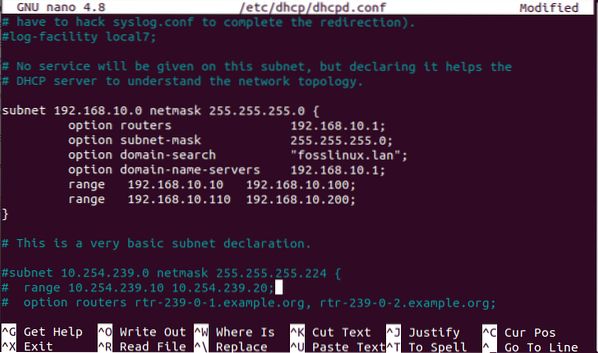
A imagem acima é uma definição simples de uma sub-rede DHCP. A configuração desta sub-rede se aplica a uma rede LAN. Você pode personalizar e criar sua configuração a partir deste cenário em relação ao objetivo da rede que você busca realizar.
Configurando uma máquina cliente DHCP para ter um IP estático
Um IP estático em um ambiente DHCP baseado em rede implica que o endereço de rede atribuído a um computador cliente específico permanece fixo ou inalterado durante uma sessão de rede.
Uma vez que o Ubuntu é o nosso servidor DHCP, neste caso, ainda queremos uma instância do cliente DHCP para entender melhor este conceito. Vamos supor que temos uma máquina Arch Linux como cliente DHCP.
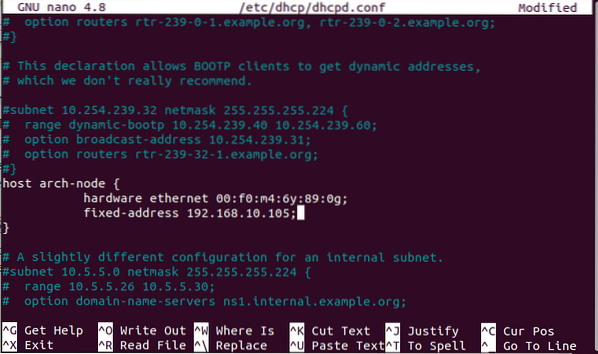
A captura de tela acima mostra um bloco de código de amostra para configurar e atribuir um IP estático em uma máquina cliente DHCP ativa do Arch Linux. Os parâmetros especificados são o endereço MAC da máquina cliente e seu endereço IP fixo desejado e personalizável. Você pode adicionar mais blocos de código para outras máquinas clientes às quais deseja atribuir endereços IP estáticos, seguindo a mesma convenção de regra de sintaxe.
Com nossas configurações de DHCP feitas, a próxima etapa é iniciar o serviço do sistema DHCP e, em seguida, conceder a ele a capacidade de execução ou execução automática a partir de cada inicialização do sistema.
$ sudo systemctl start isc-dhcp-server.serviço
Assim que iniciar, verifique se está em execução
$ sudo systemctl status isc-dhcp-server.serviço
se você tiver algum problema, consulte o Syslog arquivo para uma solução alternativa sobre o problema.
$ sudo nano / var / log / syslog
Agora podemos conceder ao serviço do sistema DHCP o poder de ser executado automaticamente na inicialização do sistema.
$ sudo systemctl enable isc-dhcp-server.serviço
$ sudo systemctl restart isc-dhcp-server.serviço
Lembre-se de configurar o firewall do servidor para permitir ao serviço DHCP o privilégio de execução necessário ou acesso ao firewall. Por exemplo, se a porta 67 / UDP do daemon DHCP estiver bloqueada pelo ufw firewall, podemos conceder a ele o privilégio de acesso necessário, conforme descrito pelas seguintes strings de comando.
$ sudo ufw allow 67 / udp
$ sudo ufw reload
show $ sudo ufw
Você deve ver que a porta não tem mais acesso negado.
Configuração de máquinas cliente DHCP
Esta é a etapa final do nosso artigo. Primeiro, você precisa entrar nesta máquina cliente e acessar o arquivo de configuração da interface Ethernet.
$ sudo nano / etc / network / interfaces
Depois de ter acesso, você precisa editar este arquivo de acordo. Um exemplo de configuração é como o abaixo:
auto eth0 iface eth0 inet dhcp
Salve as alterações do arquivo e feche-as. A etapa final é reiniciar seu sistema ou reiniciar seus serviços de rede.
$ sudo systemctl reiniciar rede
Se você estava atento aos detalhes com as etapas de configuração desde o início deste artigo, o servidor DHCP deve atribuir automaticamente à sua máquina cliente especificada um endereço IP.
Nota Final
O passo a passo neste artigo pareceu um curso completo de networking, mas valeu a pena. Agora você está um passo à frente do Linux ou mais inteligente e bem informado sobre a instalação do servidor DHCP e configuração do cliente. Esse conhecimento pode torná-lo o indivíduo mais inteligente em uma sala de entrevista ou também pode ser a chave que faltava para concluir seu projeto de rede. Até nos encontrarmos no próximo excelente artigo, continue mantendo o espírito FossLinux vivo.
 Phenquestions
Phenquestions



